人気のサードパーティ製 macOS プログラム「Bartender」を使用すると、ユーザーは Mac のメニュー バー アイコンを制御し、カスタマイズできます。 めったに使用されないシンボルを隠したり、同様のアイコンをグループ化することで、ユーザーの生産性が向上し、メニュー バーが整理されるのに役立ちます。 しかし、他のソフトウェアと同様に、場合によっては問題が発生する可能性があるため、ユーザーは Mac で Bartender をアンインストールする.
アプリの問題を解決する最も簡単な方法は、 アプリとその関連コンテンツを削除する。 問題が発生した場合は、Bartender のトラブルシューティングに関する提案をいくつか試してください。Mac から Bartender をアンインストールする方法については、この投稿を参照してください。
目次: パート 1. バーテンダーは何をするのですか? パート 2. 専門的なアンインストーラーを使用して Mac から Bartender をアンインストールするパート 3. Mac で Bartender を完全にアンインストールする従来の方法パート4:結論
パート 1. バーテンダーは何をするのですか?
ユーザーは メニューバーのアイコンを配置する Bartender を使用すると、さらに効果的かつユニークな方法で実現できます。 macOS では、メニュー バーはディスプレイの上部に広がるアイコンのバーのようで、さまざまなシステム機能や開いているアプリの代わりとなるさまざまなアイコンが含まれています。
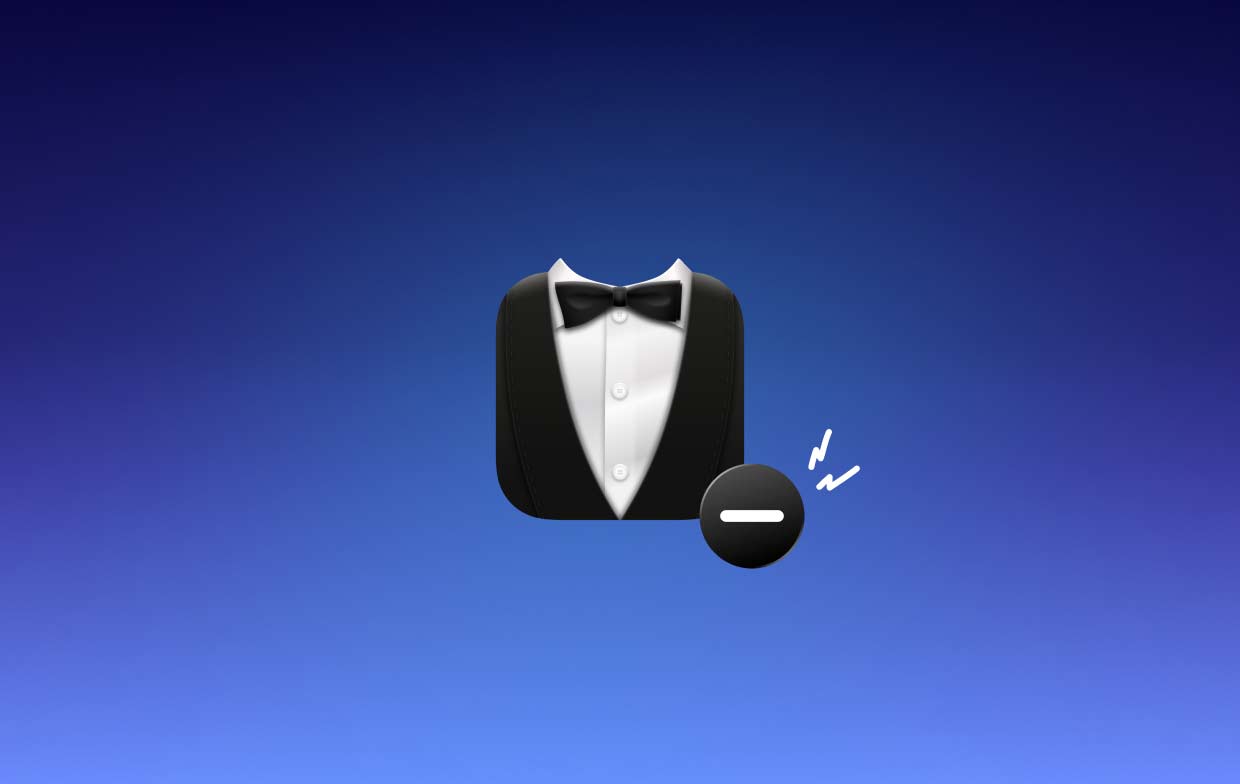
次に、Bartender のミッション クリティカルな機能と、ユーザーが Mac で Bartender をアンインストールしたい理由について説明します。 以下は、バーテンダーが実行する可能性のある重要なタスクのいくつかを表しています。
- 使用頻度の低いメニュー バー アイコンを非表示にする: ユーザーは、メニュー バーをすっきりさせて視覚的な邪魔を減らすために、メニュー バー アイコンを非表示にすることができます。
- 関連するメニュー バー アイコンを組み合わせる: ユーザーは、類似したメニュー バー アイコンを組み合わせて、識別して使用しやすくすることができます。
- 最も重要なアイコンがリストの先頭に来るように、メニュー バーのアイコンを再配置します。
- 非表示のアイコンにアクセスする: メニュー バー内のバーテンダー シンボルを選択すると、すべての非表示のアイコンが表示され、ユーザーは非表示のメニュー バー アイコンを開くことができます。
- バーテンダー アイコンのカスタマイズ: ユーザーはバーテンダー アイコンの色と不透明度を変更するオプションがあります。
一般に、Bartender は、視覚的な煩雑さを解消し、タスクを合理化することで生産性を向上させる、macOS メニュー バーのカスタマイズに役立つツールです。
ユーザーからは、Bartender Mac が意図したとおりに機能しない、という報告がよくあります。 隠れたアイコンにはアクセスできません、動作が遅い、他のプログラムには適さない、ライセンスに問題があるなどの理由があります。 これらの苦情は、消費者に Mac 上の Bartender をアンインストールするよう促す可能性があります。
パート 2. 専門的なアンインストーラーを使用して Mac から Bartender をアンインストールする
迅速かつ完全な削除を実行したいですか? 専用のアンインストーラーを使用して Mac 上の Bartender をアンインストールしてみてはいかがでしょうか? Mac では、ソフトウェアのアンインストールは非常に簡単ですが、大量の一時ファイルやゴミファイルも生成されます。 この廃棄物は次の方法で除去できます。 iMyMac PowerMyMac Mac に不要なものが詰まらないようにします。
理解するのは簡単で、使用するのも信じられないほど簡単です。 PowerMyMac アンインストーラーは、macOS の最新バージョン用に調整された小さなユーティリティであるため、数回クリックするだけで、ターゲット ソフトウェアのすべての部分をすばやく削除できます。
- スキャン コンピュータ上で以前にダウンロードしたアプリを検索します。 選ぶ アプリアンインストーラー 次回。
- [選択済み]、[未使用]、[残り物]、および [すべてのアプリ] のカテゴリは、 左側 画面の。 各アプリは右側に表示されます 全てのアプリ リストを使用するか、右上隅の検索ボックスにその名前を入力して、不要なプログラムを見つけます。
- 選択する 削除するプログラムを選択し、「Bartender」を選択して Mac 上の Bartender をアンインストールし、展開アイコンをクリックして関連ファイルを調べ、検索ボタンをクリックして追加情報を取得します。 選ぶ CLEAN プログラムとその関連ファイルを削除します。
- 「」というラベルの付いたポップアップウィンドウでクリーニング完了「現在空いているディスク容量と、クリーンアップされたファイルの数が表示されます。[確認] オプションを選択して、その他のアプリをアンインストールし、スキャン画面の結果に戻ります。

パート 3. Mac で Bartender を完全にアンインストールする従来の方法
Mac 初心者の中には、プログラムを効果的に削除するには完全に無効にする必要があるという事実を知らない人もいるかもしれません。 バーテンダーは削除しないとまだ実行されている可能性があります。 このような状況では、まずバーテンダーとして働くことをやめなければなりません。
macOS/Mac OS X では、開いているアプリまたはフリーズしたアプリを (強制的に) 終了する方法が多数あります。
- 右クリックする そのDock内に表示されるプログラムアイコンと、 「終了」を選択します.
- メニューバーに移動し、「バーテンダー」をクリックして、 バーテンダーを辞める.
- 選択する オプション、コマンド、および Esc キーを使用して、「プログラムの終了」ボックスのリストからバーテンダーを選択し、 強制終了 ボタン。
- 開いた 活動モニター、検索ボックスにターゲット アプリの名前を入力し、関連するプロセスを選択して、 X 左上隅にある やめます ボタン。
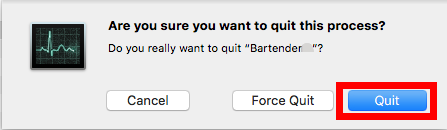
/Applications フォルダーから Bartender をアンインストールする
Mac 上の Bartender (または他のプログラム) を macOS/Mac OS X からアンインストールする一般的な方法は次のとおりです。
- Launch Finder および 選ぶ アプリフォルダーのサイドバーアイコン。
- そのフォルダー内で Bartender を見つけて選択します ゴミ箱に移動します コンテキストメニューから選択します。
- 選択する 空のごみ箱 Finder メニューから [ゴミ箱を空にする] をもう一度クリックします。 ドック上のゴミ箱アイコンを右クリックし、[ゴミ箱を空にする] を選択してから、もう一度 [ゴミ箱を空にする] をクリックすることもできます。
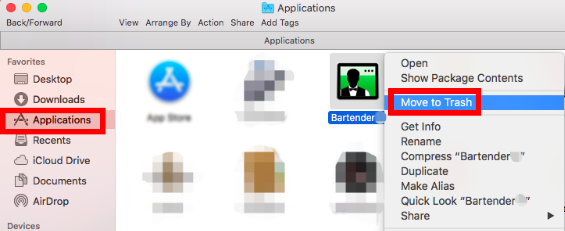
バーテンダーのシステムの残り物を取り除く
バーテンダーは、多くの場合、いくつかの関連ファイルを秘密のシステム ディレクトリに保存します。 残骸がシステムに影響を与えたり、多くのディスク容量を消費したりしない場合でも、Mac で Bartender を完全にアンインストールしたい場合は、あちこちからそれらを検索する必要があります。
- 選択 Go Finder ウィンドウのメニュー バーから、 フォルダへ移動.
- ホーム フォルダー内のユーザー ライブラリにアクセスするには、次のように入力します。
/LibraryEnterを押します。 - その検索ボックス内に「」と入力します。バーテンダー、" を選択し、"図書館" の隣に "このMac".
- ものを選択し、名前にキーワードが含まれている場合はゴミ箱に捨てます。
- し続ける バーテンダーの残骸を見つける 図書館で (
/Library) 最上位ディレクトリ。 - すべての Bartender コンポーネントを完全に削除するには、 ゴミ箱を空にする.
- これらのディレクトリには、バーテンダーに関連したものが含まれる可能性があります。
/Library/ScriptingAdditions/BartenderHelper.osax~/Library/Preferences/com.surteesstudios.bartender.plist/System/Library/ScriptingAdditions/BartenderSystemHelper.osax
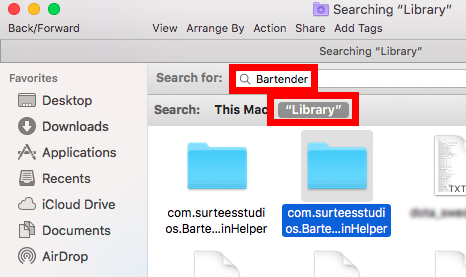
パート4:結論
この記事の結論として、Mac で Bartender をアンインストールする 2 つの方法を説明しました。 をする方法知ってますか BetterTouchTool などの不要なアプリを削除する? どちらの代替案がより効果的で時間の節約になると思いますか? 手動による削除には、iMyMac アンインストーラーよりも多くの時間と専門知識が必要です。 PowerMyMacを使用すると、クリーンな削除を簡単に行うことができます。



